Outlook邮箱怎么设置SMTP接口发信?初步了解SMTP设置
Outlook等主流邮箱如何设置SMTP接口发信
在现代社会中,电子邮件已经成为人们日常沟通和工作中不可或缺的一部分。而在使用邮箱发送邮件时,SMTP(Simple Mail Transfer Protocol)接口的正确设置是确保邮件正常发送的关键之一。本文将详细介绍如何在主流邮箱中,尤其是Outlook中设置SMTP接口进行邮件发送。“蜂邮EDM外贸版”,专为外贸行业设计,反垃圾箱系统,内置邮箱清洗服务,让您的外贸开发信拥有高送达率。拖拽式编辑邮件,详细回执设计,实时跟进客户状态好帮手!
Outlook设置SMTP接口的重要性
在使用Outlook发送邮件时,正确配置SMTP接口至关重要。SMTP是一种用于在邮件服务器之间传递邮件的协议,其设置不仅影响邮件的发送速度和可靠性,还与邮件的安全性密切相关。因此,在使用Outlook等主流邮箱时,了解如何正确设置SMTP接口是确保邮件正常发送的首要任务。
初步了解SMTP设置
在深入讨论Outlook设置SMTP接口之前,让我们首先了解一下SMTP的基本概念。SMTP是一种用于在邮件客户端和邮件服务器之间传输电子邮件的协议,负责将邮件从发件人的电子邮件客户端发送到收件人的电子邮件服务器。设置正确的SMTP接口可以确保邮件的及时送达,并减少邮件发送过程中可能遇到的问题。
Outlook设置SMTP接口的步骤
1. 打开Outlook客户端
在使用Outlook发送邮件之前,首先确保你已经打开了Outlook客户端。在开始设置SMTP接口之前,要确保你已经成功登录到Outlook账户。
2. 进入账户设置
在Outlook客户端中,找到并点击“文件”选项。在下拉菜单中,选择“账户设置”以进入账户设置页面。在这个页面上,你可以看到已经配置的邮箱账户。
3. 选择邮箱账户
在账户设置页面中,选择你要配置的邮箱账户。点击该账户后,你将看到一个包含多个选项的窗口,包括“电子邮件”、“数据文件”等。
4. 点击“更多设置”
在所选账户的窗口中,点击“更多设置”按钮。这将打开一个新的窗口,其中包含有关该账户的详细设置选项。
5. 进入“传出服务器”选项卡
在“更多设置”窗口中,切换到“传出服务器”选项卡。这个选项卡包含了与SMTP相关的设置,你可以在这里配置SMTP服务器的信息。
6. 启用“我的服务器要求身份验证”
在“传出服务器”选项卡中,确保启用了“我的服务器要求身份验证”选项。这是一项重要的安全设置,确保只有经过身份验证的用户才能使用你的SMTP服务器发送邮件。
7. 配置SMTP服务器地址和端口
在“传出服务器”选项卡中,找到“服务器”和“端口”字段。在这里,输入你的SMTP服务器地址和端口号。这些信息通常由你的邮件服务提供商提供,确保输入正确的信息以确保顺利的邮件发送。
8. 选择加密方法
在“传出服务器”选项卡中,找到“加密连接”选项。根据你的邮件服务提供商的要求,选择合适的加密方法,通常有SSL或TLS两种选项。
9. 完成设置并测试
在输入完SMTP服务器的信息后,点击“确定”保存设置并关闭窗口。然后,可以通过发送测试邮件来确保SMTP设置已经生效,这有助于及时发现并解决潜在的配置问题。
10. 定期检查SMTP设置
随着时间的推移,邮件服务提供商可能会更新他们的服务器信息或推出新的安全措施。因此,定期检查SMTP设置并根据需要进行更新是保持邮件发送顺畅的重要步骤。
Outlook设置SMTP接口的关键注意事项
在完成SMTP设置的过程中,有一些关键的注意事项需要特别关注,以确保邮件发送的顺利和安全:
密码安全性: 确保你的SMTP设置中包含了安全的密码,避免使用过于简单或容易猜测的密码,以提高账户的安全性。
防火墙和安全软件: 如果你的计算机上安装有防火墙或安全软件,确保它们允许Outlook与SMTP服务器进行通信,以避免因阻止而导致邮件发送失败。
及时更新: 定期查看Outlook客户端和操作系统的更新,以确保你使用的是最新版本的软件,其中可能包含有关SMTP设置的改进和修复。
服务提供商支持: 如果在设置SMTP接口时遇到问题,及时联系你的邮件服务提供商获取支持。他们通常提供有关SMTP设置的详细说明和帮助文档。
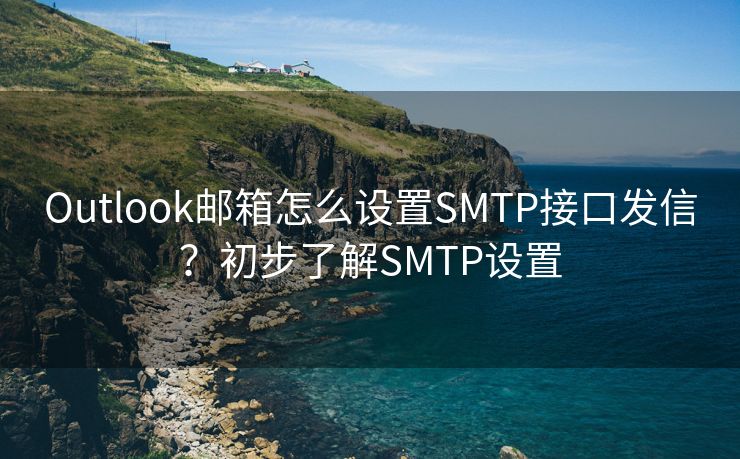
结语
通过正确设置SMTP接口,你可以确保在使用Outlook等主流邮箱发送邮件时,能够快速、安全地将信息传递给收件人。遵循上述步骤并关注关键注意事项,可以有效减少邮件发送过程中可能遇到的问题,提高邮件通信的效率和可靠性。最后,记得定期检查SMTP设置,以适应可能的服务商变更,确保你的邮件始终能够正常发送。“蜂邮EDM外贸版”,专为外贸行业设计,反垃圾箱系统,内置邮箱清洗服务,让您的外贸开发信拥有高送达率。拖拽式编辑邮件,详细回执设计,实时跟进客户状态好帮手!
